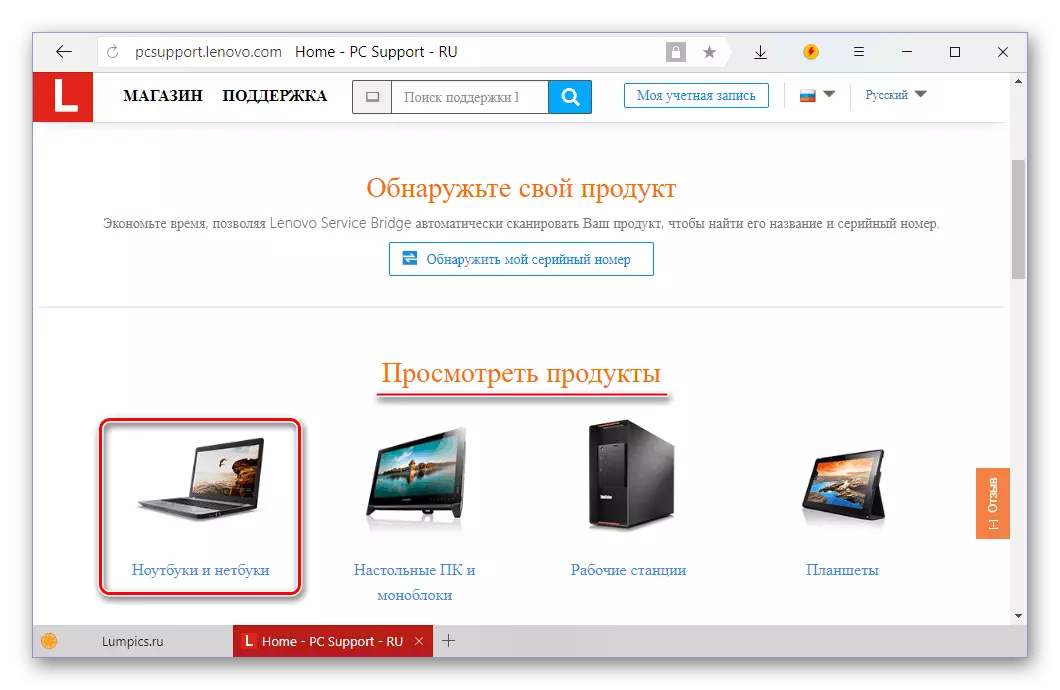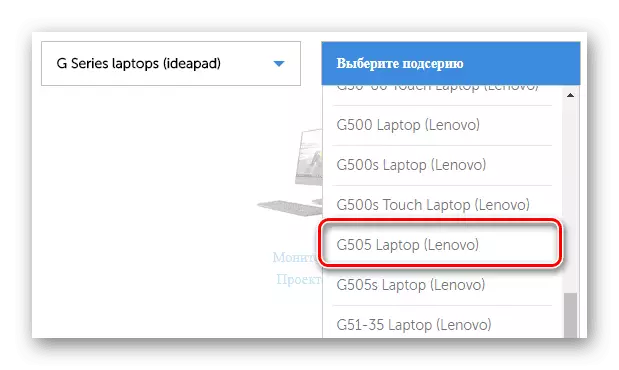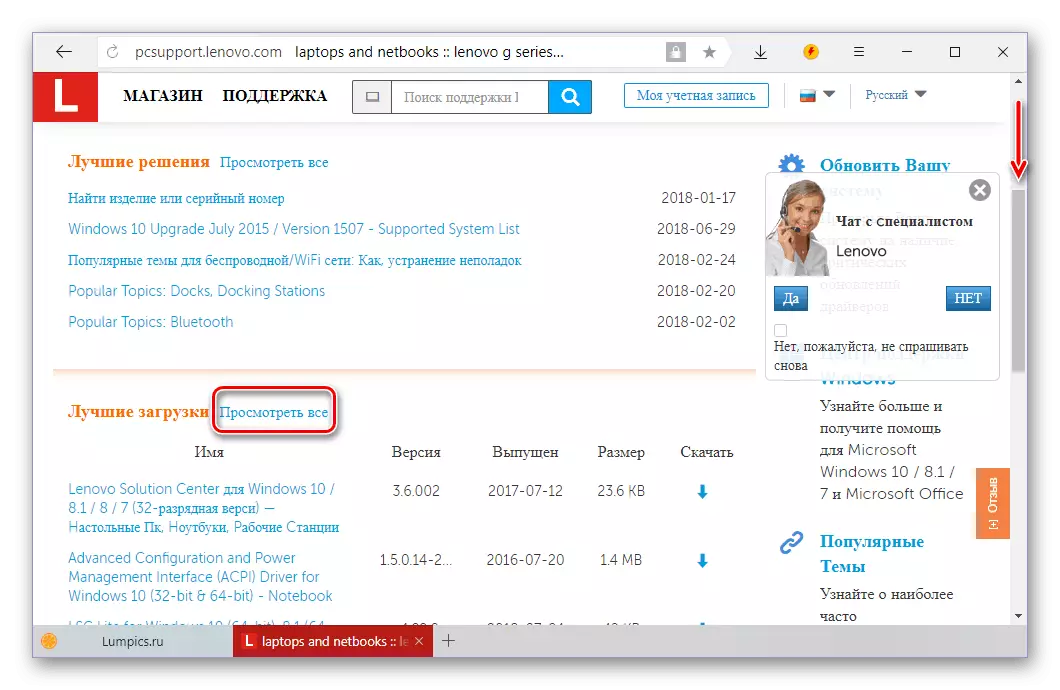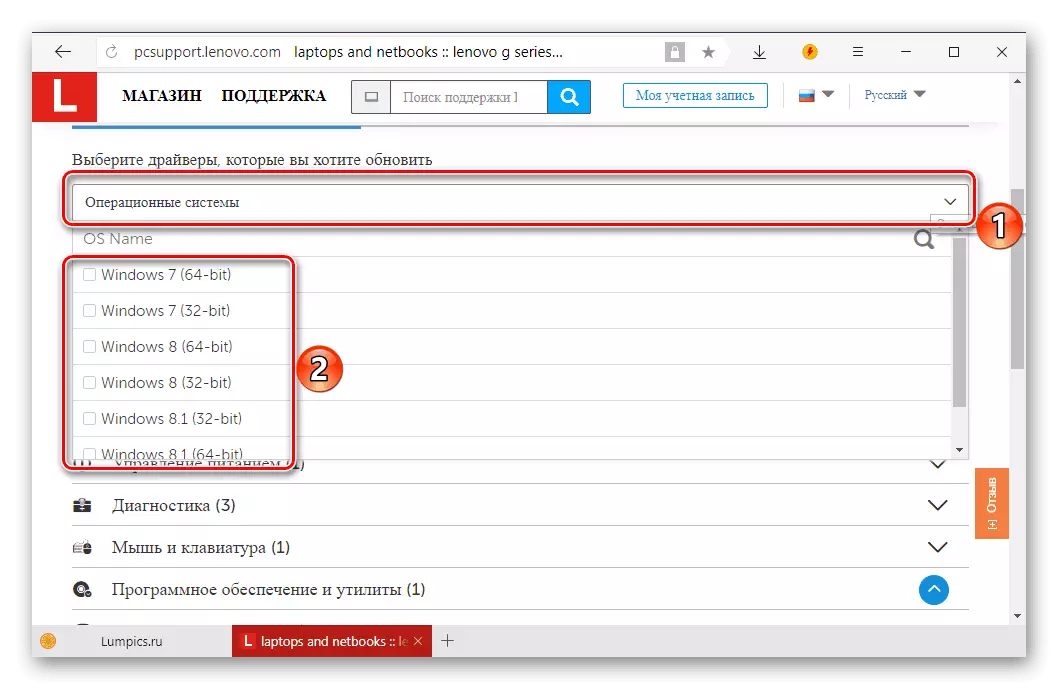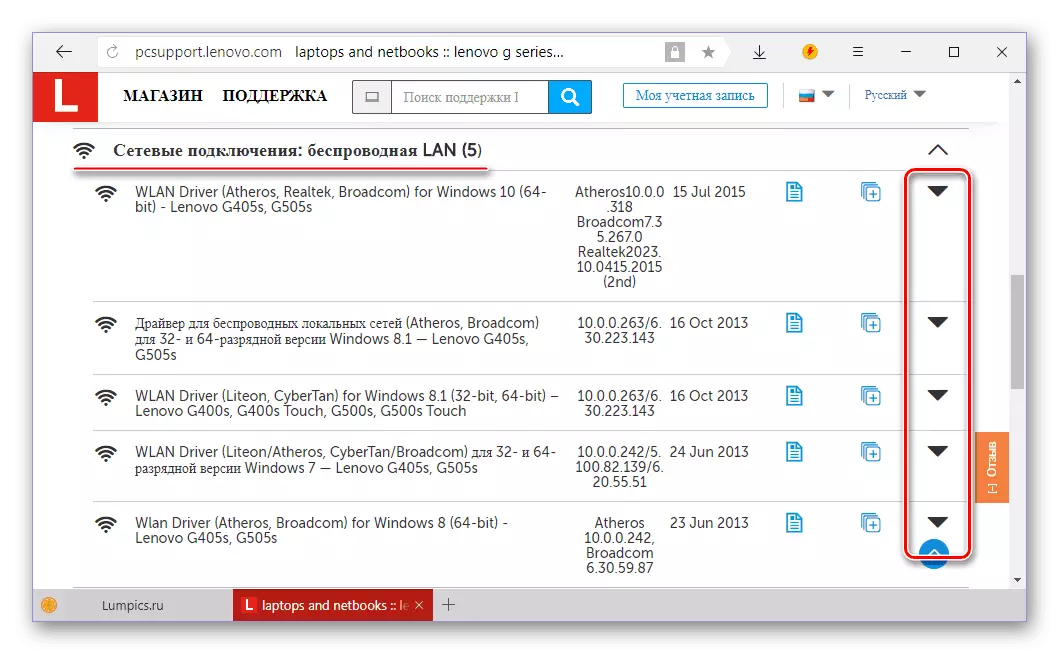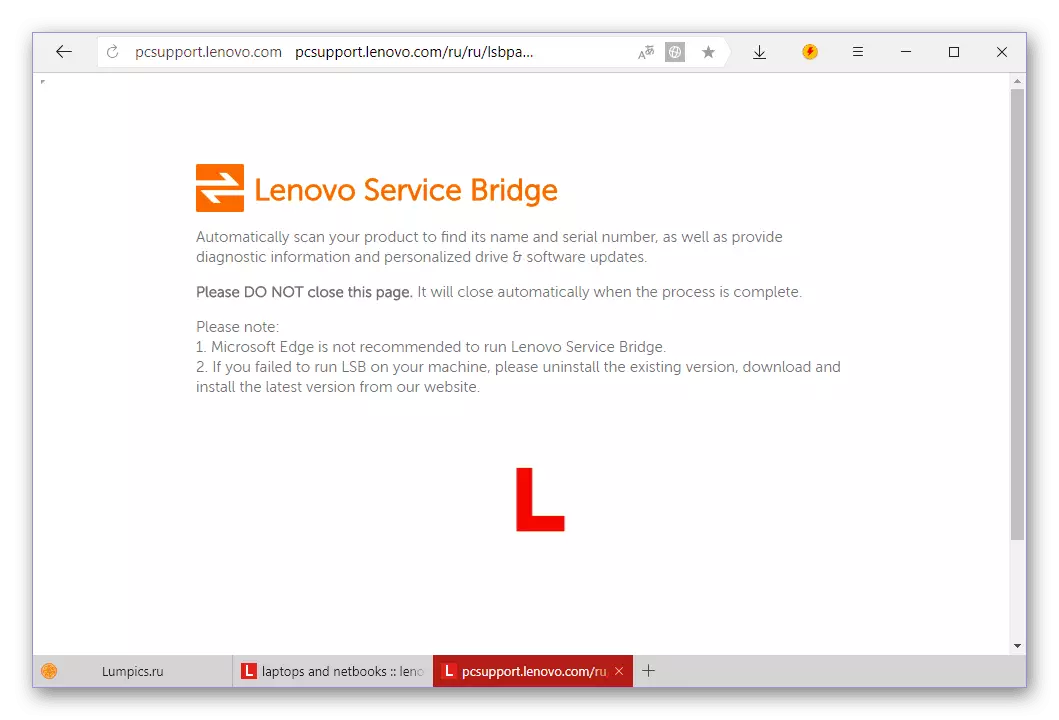Lenovo G505s, som enhver bærbar computer, kræver, at den normale drift af drivere installeret i operativsystemet. I denne artikel vil vi fortælle om, hvordan de kan downloades.
Download drivere til Lenovo G505s
Der er mindst fem måder at søge efter chauffører til denne bærbare computer. De første to, om hvilke vi vil fortælle, gælder for andre bærbare computere Lenovo, resten og er overhovedet Universal, det vil sige, det er velegnet til alle enheder. Så fortsæt.Metode 1: Lenovo Support-side
Fabrikantens officielle hjemmeside er det første og ofte det eneste sted, hvor føreren skal søges. Fordelene ved denne tilgang er indlysende - sikkerhed og garanti for software kompatibilitet og jern. I tilfælde af Lenovo G505s skal du gøre følgende.
Gå til det officielle sted Lenovo
- Det link, der præsenteres ovenfor, fører dig til Lenovo Technical Support-siden. I "Vis produkter" -blokken skal du vælge indstillingen "Laptops og Netbooks" ved at klikke på denne indskrift med venstre museknap (LKM).
- I de felter, der vises, skal du angive serien og specifikt en model (sun) laptop. For den pågældende enhed er denne G-serie laptops (IdeaPad) og G505S laptop (Lenovo).
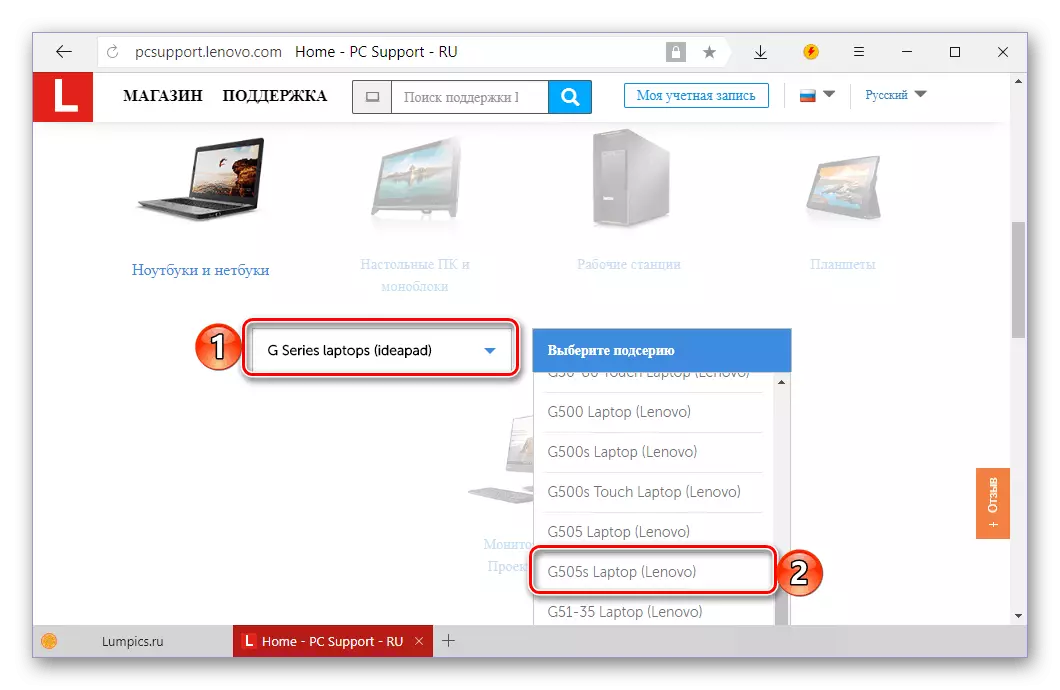
Bemærk: I Lenovo model rækkevidde er der en enhed med næsten identisk med vores betegnelse - G505. Hvis du præcis, vælger du bare denne indstilling fra den tilgængelige liste. Følgende instruktion gælder for den.
- Når du har valgt en bestemt bærbar model, vil du blive taget til siden af sin støtte. Rul gennem det lidt nede, helt op til "Best Loading" -blokken, klik på "Se alle" hyperlink.
- Du vil finde dig selv på siden med drivere og anden software, der er tilgængelig for Lenovo G505s, men før du begynder at downloade dem, skal du beslutte om versionen af operativsystemet. På listen over samme navn skal du vælge Windows i den generation og bit, som er installeret på din bærbare computer ved at indstille et tick modsat det tilsvarende element.
- Dernæst er det muligt (men ikke nødvendigt) for at bestemme, hvilke programkomponenter der vil være tilgængelige for download. Hvis der ikke er nogen afkrydsningsfelter i denne liste, vises alle elementer, og kun markeret, når de er installeret.
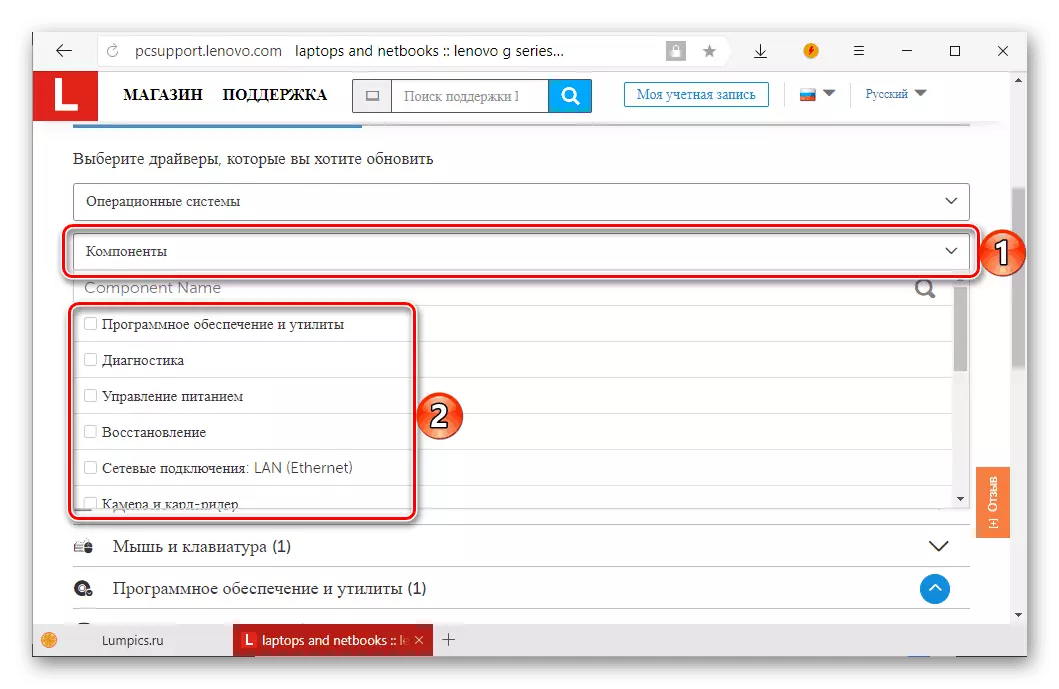
Bemærk: I kategorier af komponenter "Software og Utility" , og "Diagnostik" Præsenteret anbefales, men ikke obligatorisk for software download. Dette er Lenovos branded applikationer beregnet til finjustering, kontrol og overvågning af deres enheder. Hvis du ønsker det, kan du nægte dem.
- Beslutning med softwarekategorierne, kan du gå direkte til Downloading af drivere. Udvid listen med navnet på komponenterne (for eksempel "Power Management") ved at klikke på trekanten, der angiver ned. Yderligere skal du klikke på driverens navn direkte. "Download" -knappen vises nedenfor, hvor LKM skal klikkes nedenfor.

På samme måde skal alle andre softwarekomponenter downloades.
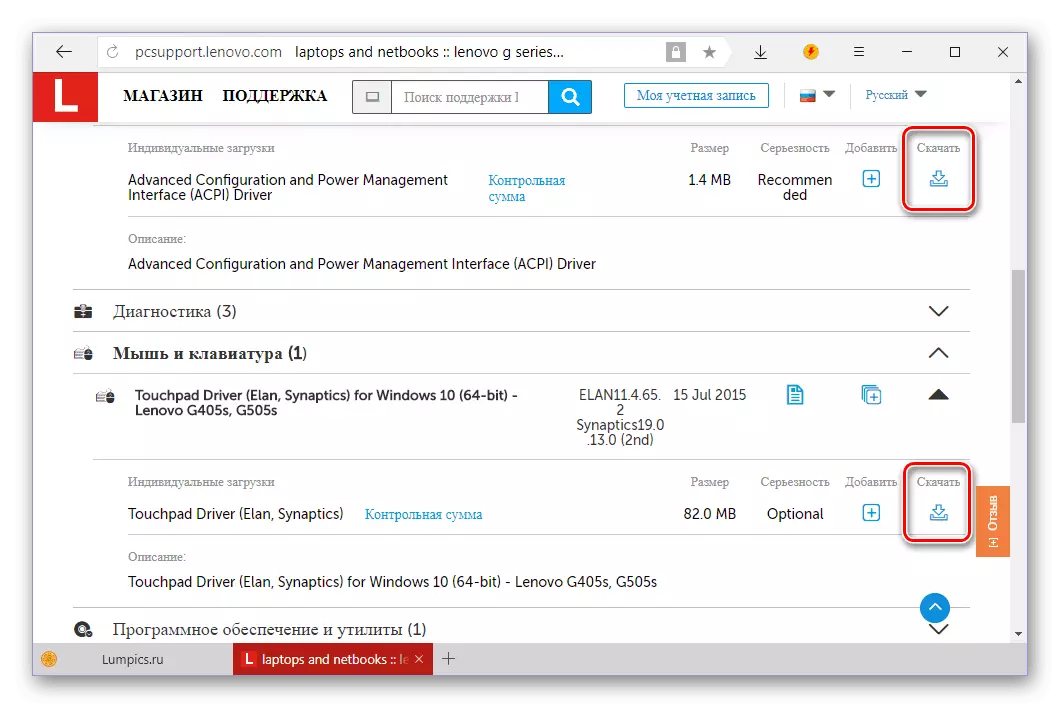
Vigtig: Hvis flere elementer indsendes i en kategori (for eksempel fem elementer i listen "Netværksforbindelser" ), Du skal downloade hver af dem, da det er drivere til forskellige moduler.
- Hvis du ikke vil downloade hver driver til din Lenovo G505S separat, kan du først tilføje dem alle i den såkaldte kurv, og efter at have downloadet et enkelt arkiv. For at gøre dette, modsat hver software, du har brug for, skal du klikke på knappen i form af et plustegn.
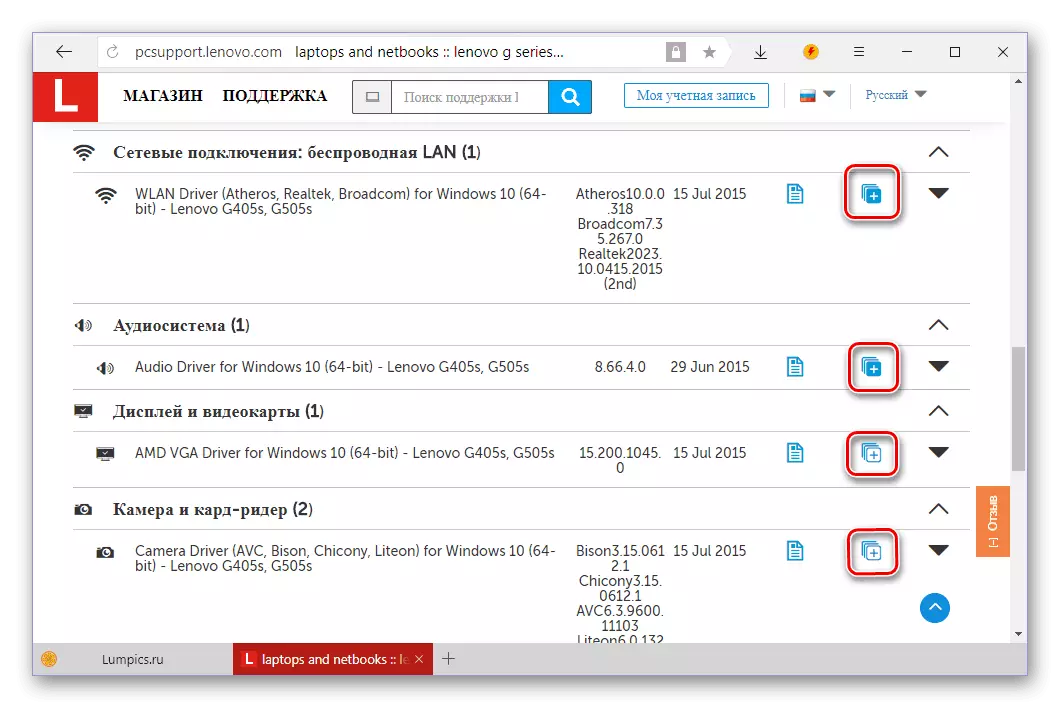
Efter at have gjort dette, skal du gå til afsnittet "Min låne liste" (placeret under felterne for systemvalg og komponenter øverst på siden).
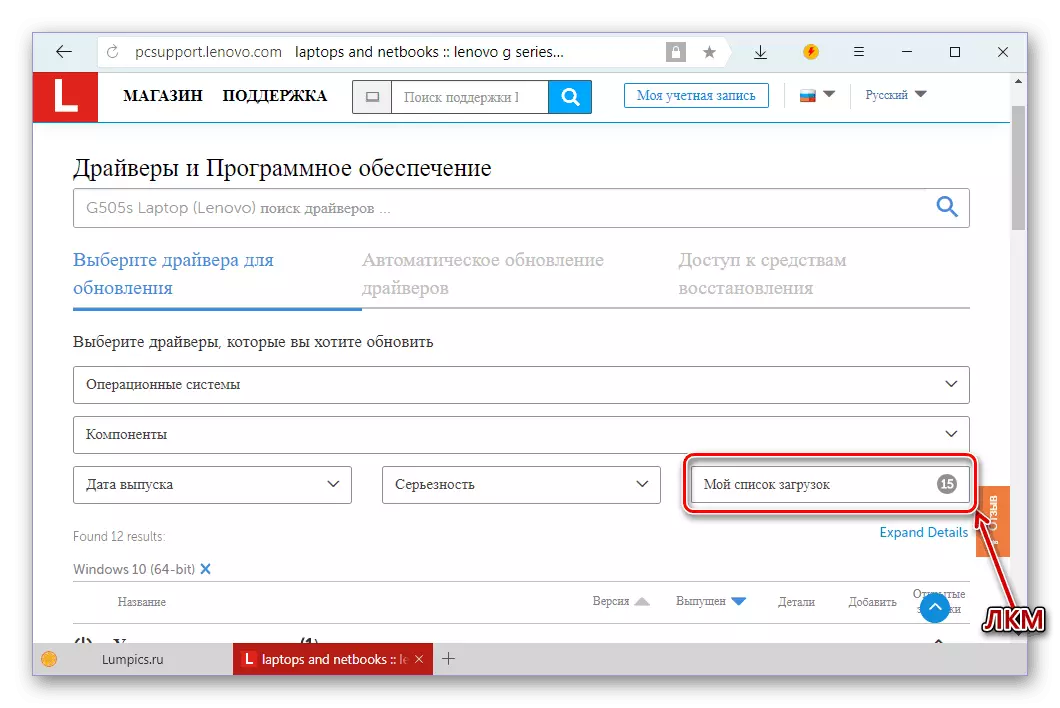
I den dukkede liste skal du sørge for, at der er alle komponenter, du markerede (unødvendigt kan fjernes ved at fjerne markeringen), og klik på knappen "Download".
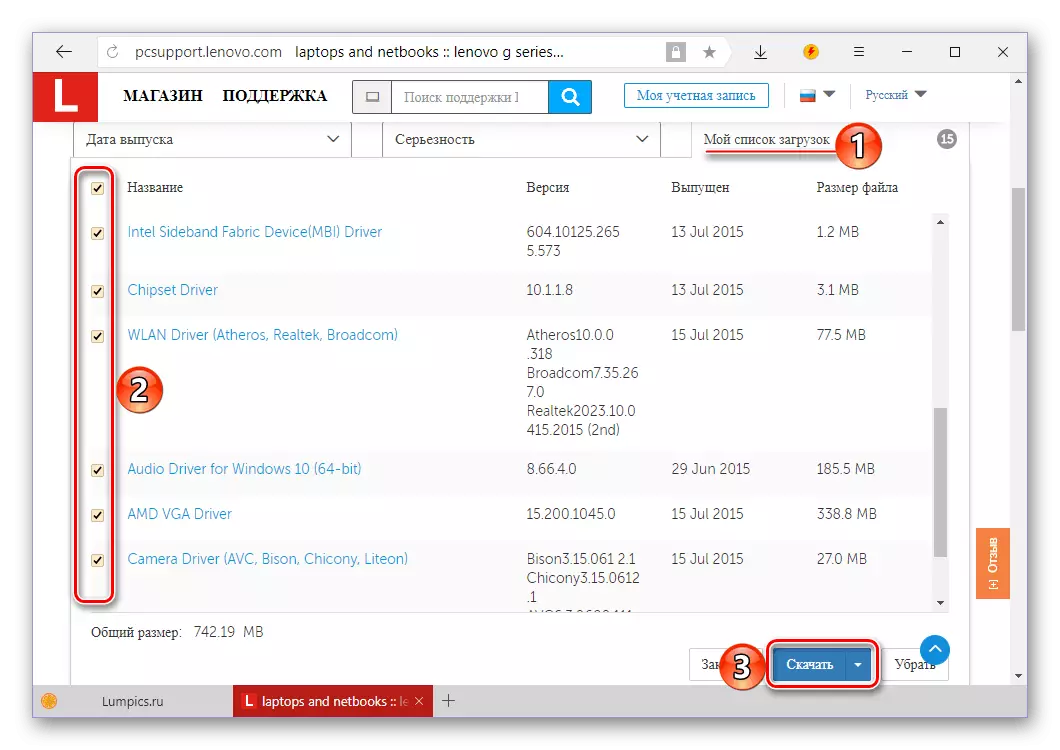
Derefter beslutter du på downloadmuligheden - flere ZIP-formatfiler eller en ZIP-arkiv. Det bliver klogere at vælge det andet, da vi kunne downloade føreren og uafhængigt.
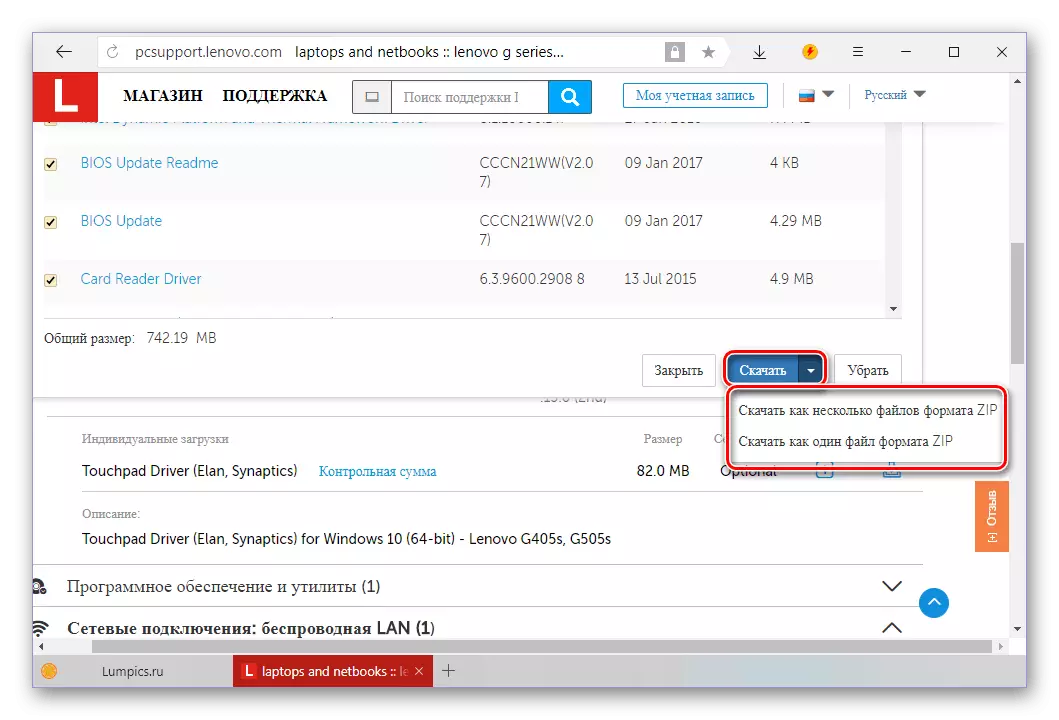
Bemærk: I sjældne tilfælde fra Lenovo-webstedet er det umuligt at downloade drivere i arkivet - i stedet foreslås det at downloade Utility Service Bridge. Mere detaljeret om hendes arbejde vil vi beskrive på følgende måde.
- Ligegyldigt hvordan du downloader chaufførerne, skal du installere dem selv, hver separat. Hvis arkivet er blevet indlæst, skal du først fjerne indholdet i en separat mappe.
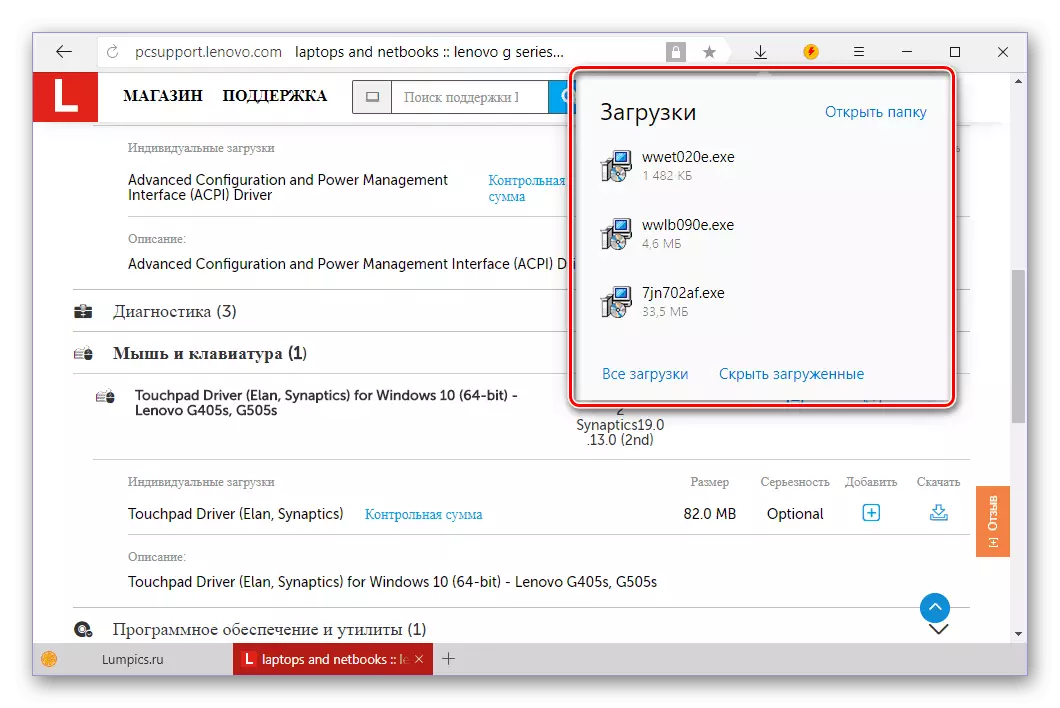
Metode 2: Lenovo Web Service
Små ekstreme brugere kan ikke vide, hvilken version af Windows og hvilken bit der er installeret på deres bærbare computer, da de måske ikke ved, hvor specifikt produktet af Lenovo de bruger. Det er for sådanne tilfælde, at der er en særlig webservice i afsnittet Teknisk support, der automatisk kan bestemme de karakteristika og parametre, der er angivet ovenfor. Overvej, hvordan du bruger det.
Automatisk driversøgningsside
- Går på ovenstående link, skift til fanen "Automatisk driveropdatering" og klik på knappen "Start scanning".
- I løbet af din startede verifikation bestemmer Web Service Lenovo modellen af den anvendte bærbare computer, samt versionen og udledningen af operativsystemet installeret på den. Efter afslutningen af proceduren vil du blive vist en liste over alle manglende eller forældede drivere, ligesom vi har set, når vi udfører trin nr. 5 fra den foregående metode.
- Download hver driver separat eller tilføj dem alle til "Min downloadliste" og download arkivet. Derefter installeres al den modtagne software på din Lenovo G505s.
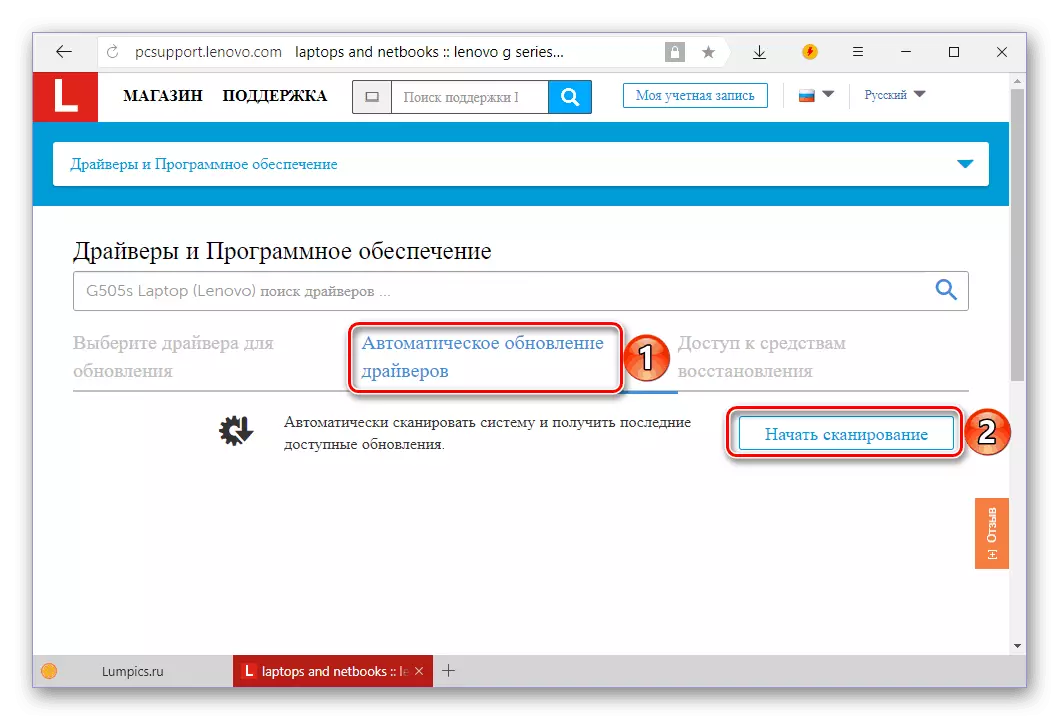
Enig, denne metode er lidt enklere af den første, men den har en fejl. "Online scanner" Lenovo fungerer ikke altid korrekt - nogle gange fejler scanningsproceduren. I dette tilfælde bliver du bedt om at downloade Lenovo Service Bridge - Corporate Software, hvor Web Service vil kunne bestemme parametrene for OS og Udstyret, hvorefter det helt sikkert vil give den driver, du har brug for.
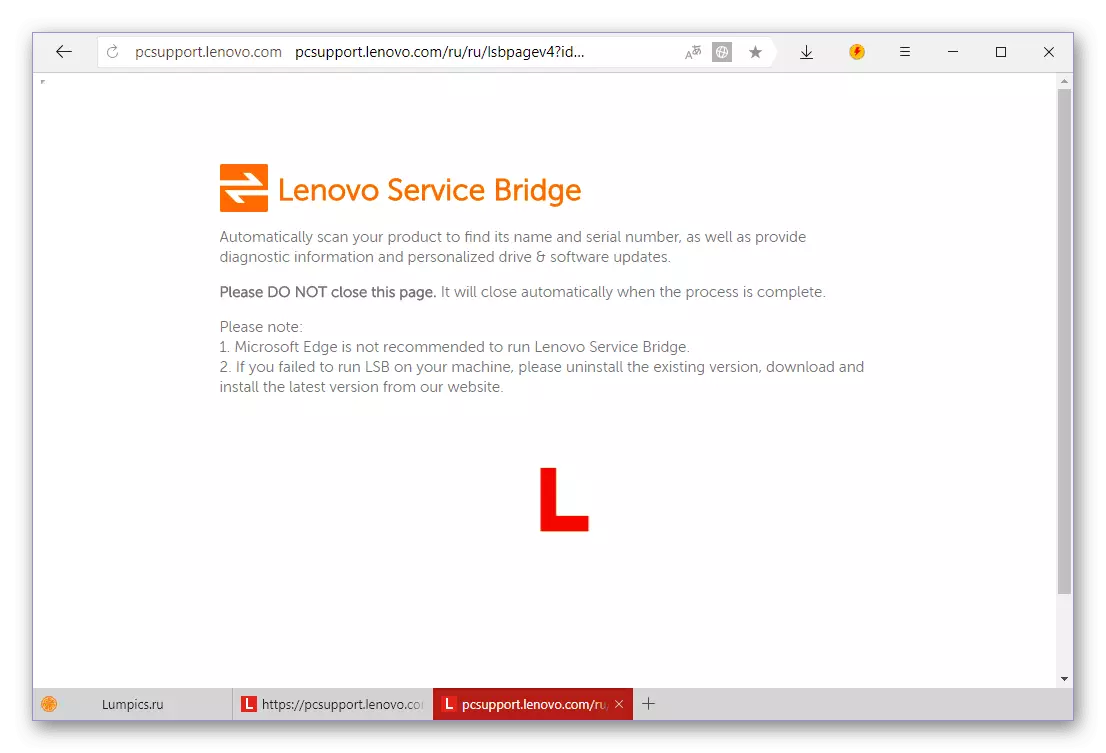
- I et vindue med en licensaftale, som vises på browsersiden, skal du klikke på "Enig".
- Vent, indtil den automatiske download af det mærkevarer er startet.
- Installer det efter download på Lenovo G505s,

Og så vende tilbage til siden "Automatisk Driver Update", linket, som er præsenteret ovenfor, og følger de handlinger, der er beskrevet der.
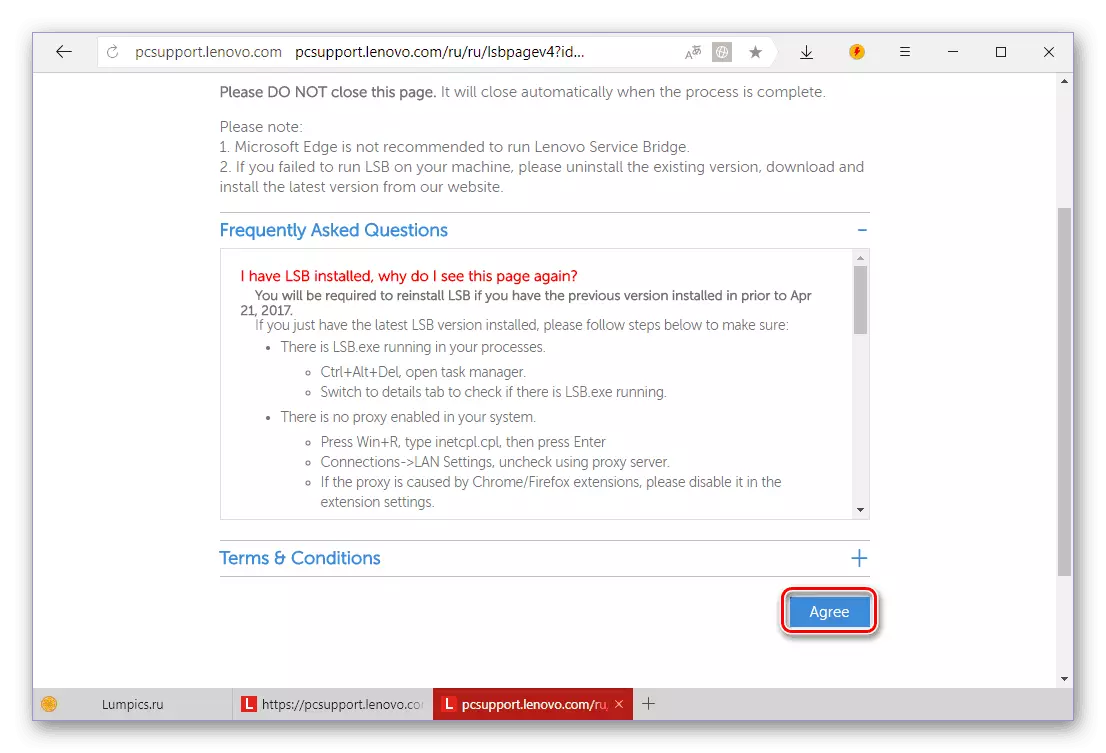
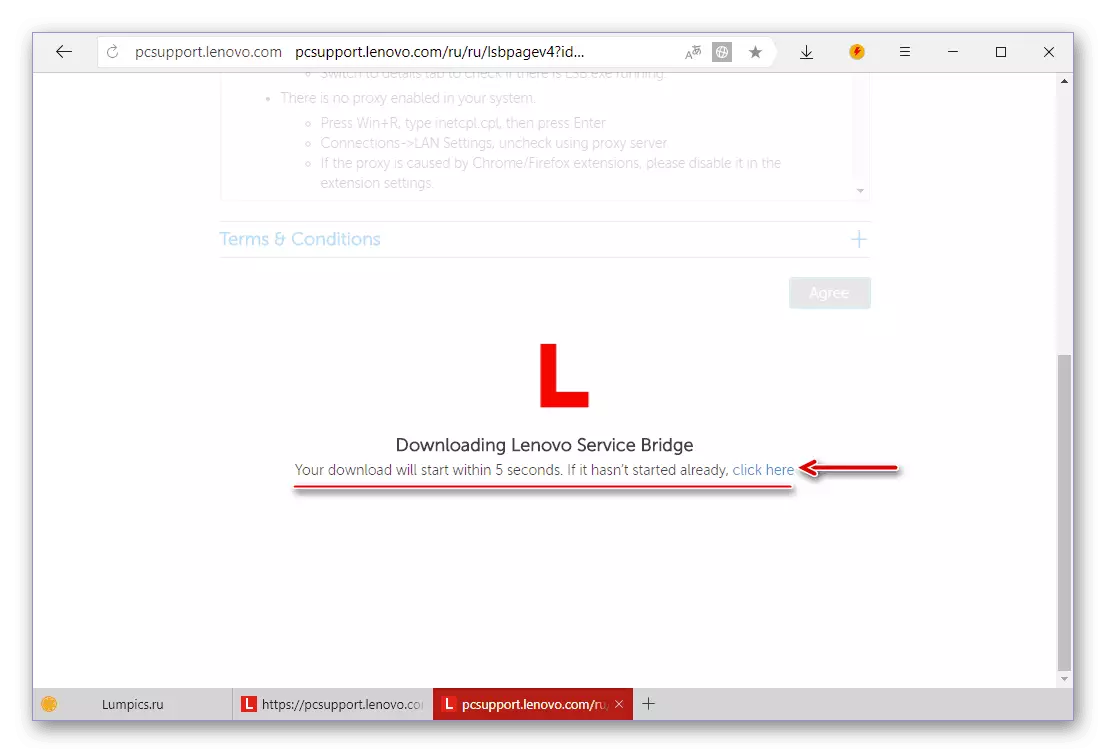
Selv under hensyntagen til de problemer, som du kan støde på, når du har adgang til Lenovos webservice, kan brugen stadig kaldes en enklere og bekvem mulighed for at søge og downloade drivere til Lenovo G505s.
Metode 3: Universal
Der er mange programmer, der fungerer som ligner Lenovo Web Service. De scanner operativsystemet og udstyret, og giver derefter brugeren en liste over drivere, der skal installeres og / eller opdateres. Du kan gøre dig bekendt med repræsentanterne for dette segment i den følgende artikel:
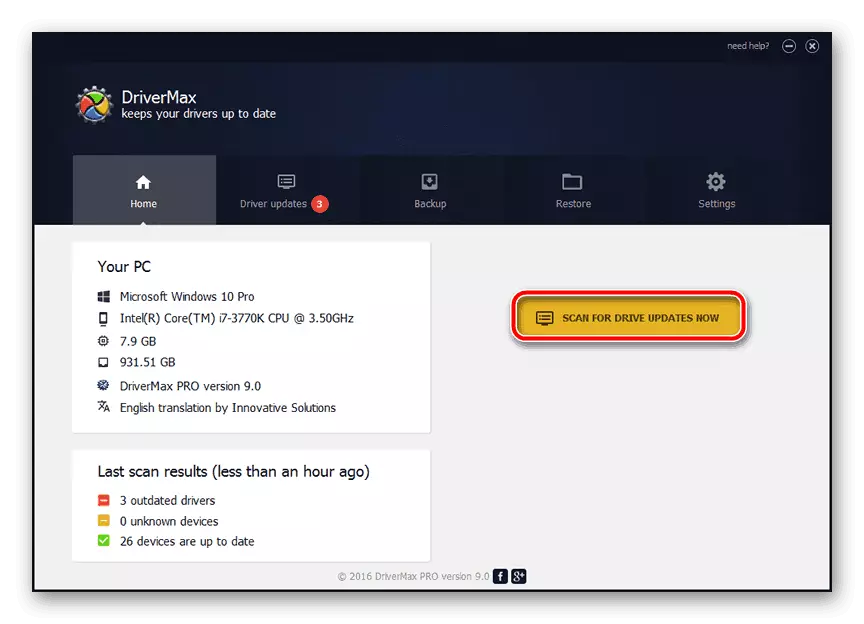
Læs mere: Software til automatisk installation og driveropdatering
Hvis du har svært ved at vælge mellem et passende program, skal du være opmærksom på Drivermax eller DriverPack-løsningen. De har den mest omfattende database af software og understøttede hardwarekomponenter, takket være, hvilke drivere til computere, bærbare computere og enheder, der er integreret i dem, findes uden problemer. Denne software vil klare Lenovo G505s, og de instruktioner, vi har skrevet, hjælper dig.
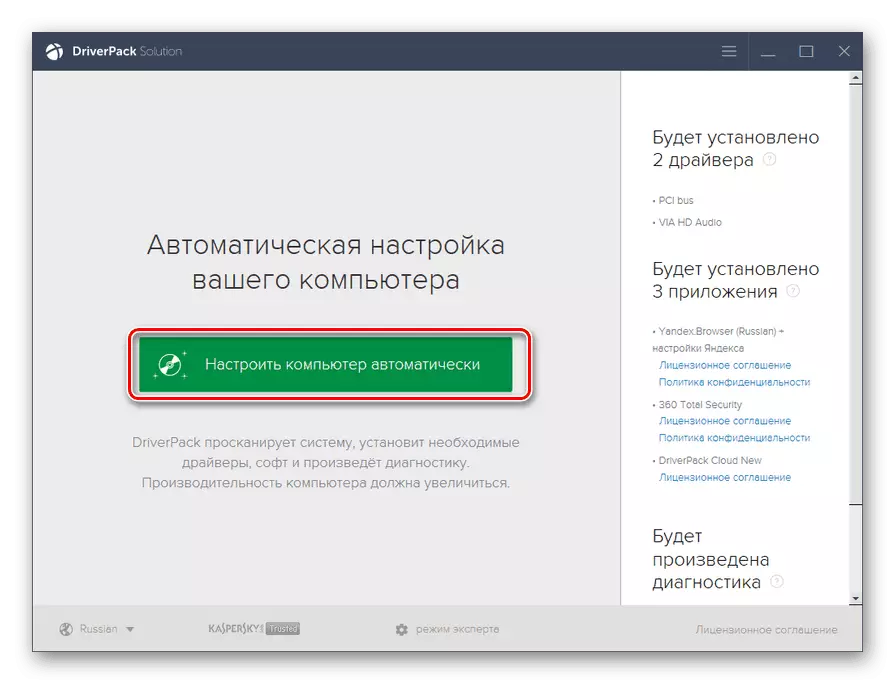
Læs mere: Sådan bruger du Drivermax / DriverPack-løsning
Metode 4: Udstyr ID
Hver enhed, som føreren er påkrævet, har sin egen unikke betegnelse - ID (udstyrsidentifikator). Dette er en slags kode navn, og at vide, at det nemt kan finde den software, der svarer til en bestemt hardwarekomponent. For detaljer om hvor du skal "modtage" udstyrsidentifikator for alle jernkomponenter i Lenovo G505S, og derefter at gøre med disse oplysninger, fortalt i en separat artikel på vores hjemmeside.
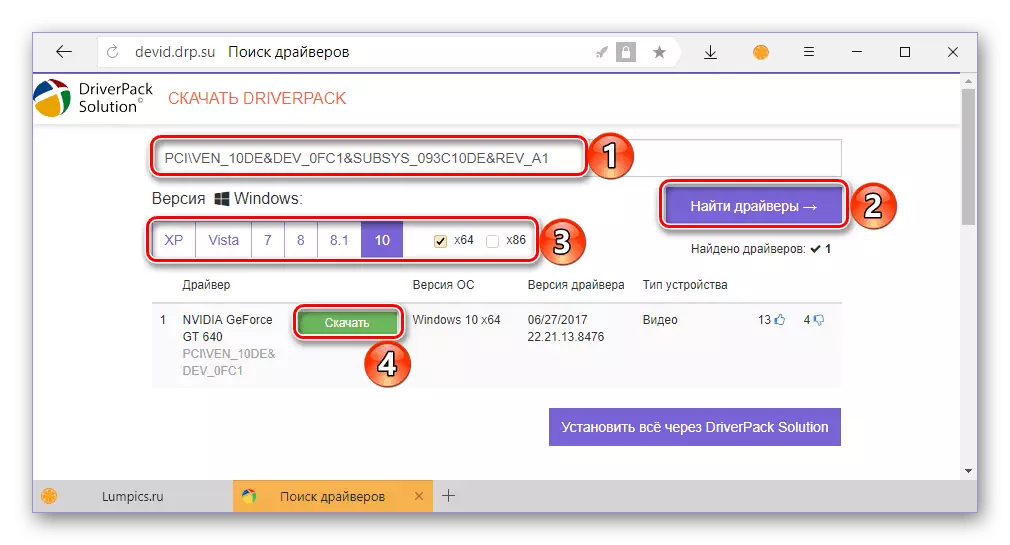
Læs mere: Søg efter drivere ved hjælp af ID
Metode 5: "Enhedshåndtering" Windows
Som en del af Windows-operativsystemet, uanset dets version, er der en sådan komponent som "Device Manager". Med det kan du installere og / eller opdatere driverne til næsten ethvert udstyr. Om hvordan man bruger dette afsnit af OS, skrev vi også før. Algoritmen for handling, der foreslås i artiklen, gælder også for helten i vores dags artikel - Lenovo G505s.
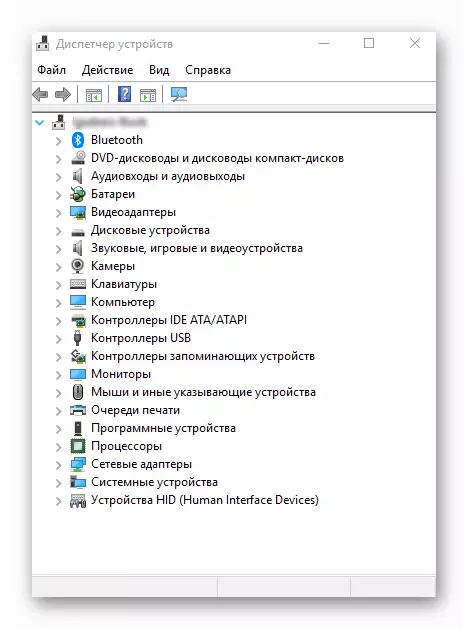
Læs mere: Installation og opdatering af drivere med standard Windows-værktøjer
Konklusion.
På dette nærmede vores artikel sin logiske konklusion. Vi fortalte dig om fem mulige måder at søge efter chauffører til Lenovo G505s laptop. Efter at have læst hver af dem, vil du sandsynligvis vælge den mest egnede til dig selv.